随着Windows7系统的稳定性和广泛应用,很多用户选择将自己的小米笔记本从原来的操作系统升级为Windows7。然而,对于一些非专业用户来说,这个过程可能会有一些困难。本文将为您提供一份简单易懂的小米笔记本装7系统教程,帮助您顺利完成系统升级。
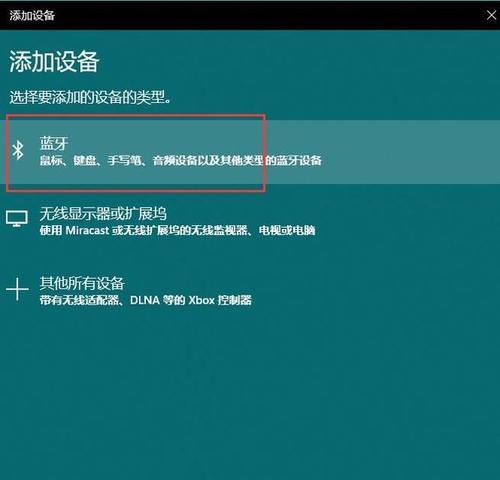
备份重要数据
在进行系统升级之前,首先需要备份您的重要数据。连接一个外部存储设备,如移动硬盘或U盘,将重要文件、照片、音乐等复制到外部设备中,以防丢失。
下载Windows7系统镜像
在小米笔记本官网或其他可信的网站上下载Windows7系统镜像文件,并确保文件完整无误。可以选择下载32位或64位版本,根据您的电脑配置选择合适的版本。
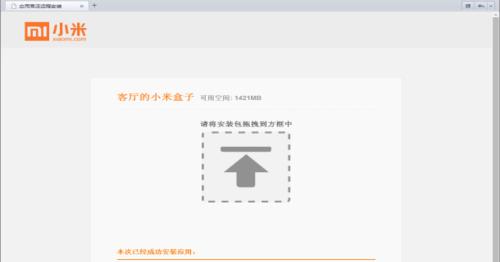
制作启动盘
将一个至少容量为8GB的U盘插入电脑,并使用第三方制作启动盘的工具(如Rufus)将Windows7系统镜像文件写入U盘中,制作成可引导的启动盘。
重启电脑进入BIOS设置
重启小米笔记本,在开机画面出现时按下相应的按键进入BIOS设置。不同型号的小米笔记本可能使用不同的按键,可以在小米官网上查找相应的信息。
设置BIOS引导顺序
进入BIOS设置界面后,找到引导选项,并将U盘设为首先启动设备。保存设置并重启电脑,确保U盘被优先引导。
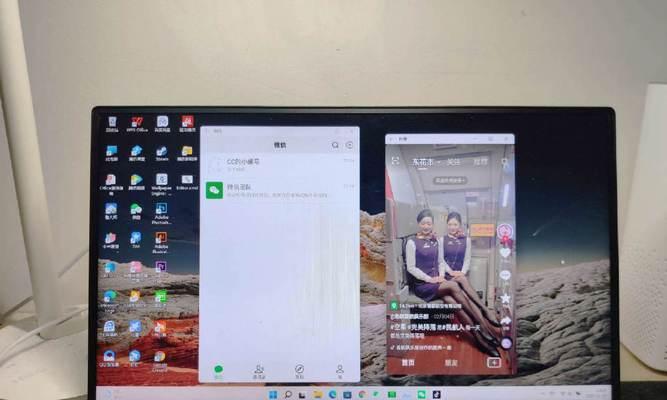
开始安装Windows7
电脑重新启动后,会进入Windows7安装界面。按照提示选择语言、时间和货币格式等基本设置,然后点击“下一步”继续安装。
选择安装类型
在安装类型界面,选择“自定义(高级)”选项,这样可以进行全新安装并格式化原有系统分区。
分区设置
选择需要安装Windows7系统的分区,并点击“格式化”来清空该分区。注意,这将删除分区中的所有数据,请确保已备份重要数据。
开始安装
点击“下一步”开始安装Windows7系统。系统会自动完成安装过程,可能需要一段时间,请耐心等待。
设置用户名和密码
在安装完成后,根据提示设置Windows7系统的用户名和密码,确保账户的安全性。
安装驱动程序
安装完系统后,需要安装小米笔记本的驱动程序,以保证硬件设备的正常运行。可以从小米官网下载最新的驱动程序,然后按照提示进行安装。
安装常用软件
根据个人需求,安装一些常用的软件,如办公软件、浏览器、音视频播放器等,以满足日常使用需求。
激活Windows7
安装完驱动程序和常用软件后,打开Windows7系统设置界面,点击“激活”来完成系统的激活过程。
更新系统
打开Windows7系统更新界面,点击“检查更新”来获取最新的系统更新。及时更新可以提升系统的性能和安全性。
小米笔记本装7系统教程
通过本文提供的简单易懂的小米笔记本装7系统教程,您可以轻松地将原来的操作系统升级为Windows7。在整个过程中,记得备份重要数据、制作启动盘、设置BIOS引导顺序、选择安装类型、安装驱动程序和常用软件,并及时激活和更新系统。祝您顺利完成系统升级,享受新的系统带来的便利和稳定性。







